Как проверить, что системные драйверы имеют цифровую подпись
Драйверы устройств — это важные файлы, поскольку они позволяют вам и операционной системе взаимодействовать с оборудованием, подключенным к системе.
Драйверы, как и исполняемые файлы, могут иметь цифровую подпись для повышения их проверяемости.
Производители могут отправить драйверы в Microsoft для их подписи. Хотя многие так и поступают, некоторые не делают это для всех выпускаемых драйверов.
Например, часто бета-версии драйверов не имеют цифровой подписи.
Хотя неподписанные драйверы не обязательно должны вызывать проблемы, имеет смысл проверить систему на наличие таких драйверов и убедиться, что они являются законными и наилучшим выбором.
Windows поставляется с инструментом проверки драйверов под названием File Signature Verification, который вы можете использовать для этой цели.
Все, что вам нужно сделать, это нажать клавишу Windows, ввести sigverif и нажать Enter, чтобы запустить его.
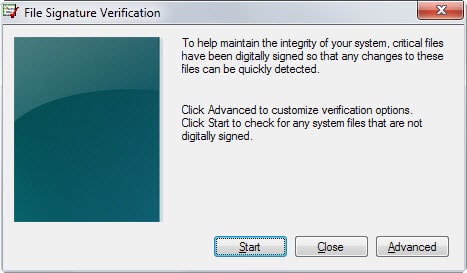
По умолчанию программа автоматически создает файл журнала своей деятельности. Расширенная кнопка отображает имя этого файла журнала, возможность его загрузки и параметры для блокировки создания файлов журнала в первую очередь.
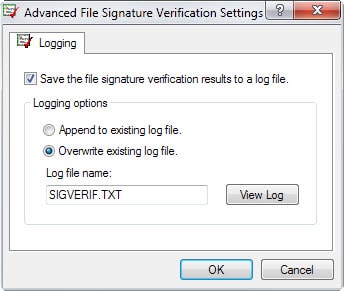
Инструмент проверки подписи файлов сканирует все драйверы в системе после нажатия кнопки «Пуск». Это не займет много времени при условии, что система не находится под нагрузкой при запуске сканирования.
Все неподписанные драйверы отображаются в результатах после сканирования. Каждый драйвер указан с именем файла, путем, типом, версией и датой модификации.
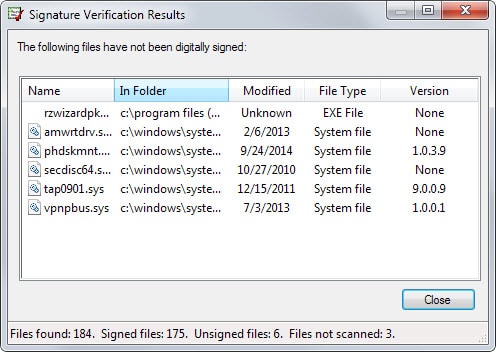
Эта же информация также доступна в файле журнала. В Windows 7 по умолчанию он находится в папке C: \ Users \ Public \ Documents.
Поскольку автоматически неясно, что делает драйвер, вы можете выполнить поиск в Интернете для каждого имени файла, чтобы узнать о них больше.
Перед тем как сделать это, вы можете сначала проверить файл локально. Просто откройте расположение папки, щелкните файл правой кнопкой мыши и выберите свойства в диалоговом окне.
Вы можете найти для него список цифровых подписей, который раскрывает информацию о подписавшем и, следовательно, программе или аппаратном устройстве, которому он принадлежит.
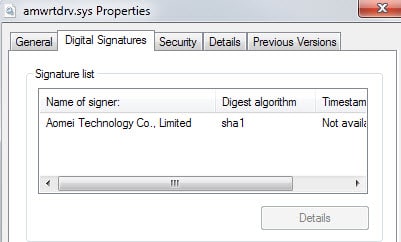
Иногда это может быть все, что вам нужно. В зависимости от этого вы можете сохранить файл, найти его обновленную версию или удалить его из запуска с Windows.
Программа Microsoft Autoruns могу помочь вам в дальнейшем. Он также выделяет проблемные драйверы и поставляется с опциями для отключения записи автозапуска драйвера, чтобы он больше не загружался.
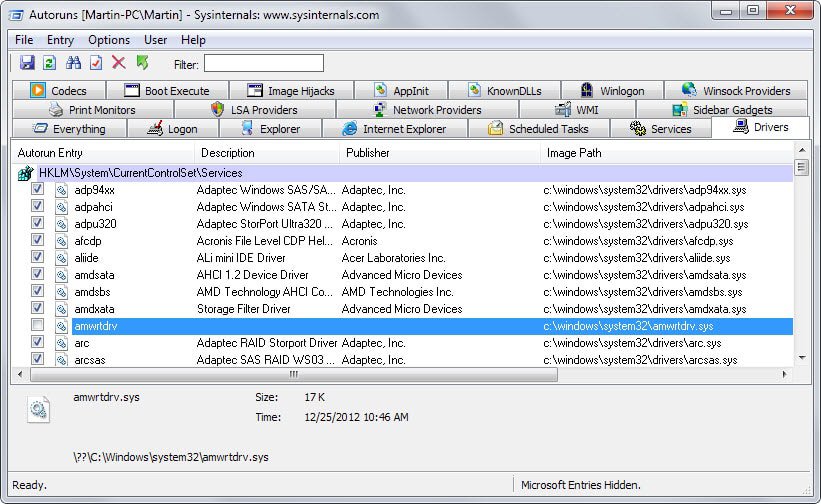
Например, если вы заметили неподписанный драйвер, который больше не используется, что может иметь место, если вы удалили программу, которая установила его, например, или аппаратное устройство, которое вы больше не используете, тогда вы можете снять отметку с его записи в Autoruns, чтобы предотвратить это от загрузки.
Еще одно преимущество Autoruns заключается в том, что он выделяет дополнительные драйверы, которые Sigverif, похоже, не включает в свои проверки.
Autoruns может автоматически сканировать драйверы на Virustotal, если вы включите функцию, которая также помогает при проверке.
Очевидно, что важно блокировать запуск системы только драйверам, которые больше не нужны или имеют сомнительное происхождение, поскольку в противном случае вы можете столкнуться с проблемами.
Имеет смысл использовать оба инструмента вместе для выявления и проверки неподписанных драйверов в Windows.
Теперь ваша очередь: